 титульная страница > Учебник по программному обеспечению > Сканер QR-кода не работает на iPhone? 10 исправлений, которые стоит попробовать
титульная страница > Учебник по программному обеспечению > Сканер QR-кода не работает на iPhone? 10 исправлений, которые стоит попробовать
Сканер QR-кода не работает на iPhone? 10 исправлений, которые стоит попробовать
Однако ваш сканер QR-кодов иногда может не распознавать или читать коды правильно. Это может расстраивать, особенно если вам срочно необходимо получить доступ к содержимому кода. Прежде чем сдаться, вот несколько исправлений, которые вы можете попробовать, чтобы сканер QR-кода снова заработал.
1. Проверьте, включен ли сканер QR-кода.
Обычно достаточно навести камеру iPhone на QR-код. Однако, если это не сработает, есть вероятность, что вы случайно отключили сканирование QR-кода в приложении «Камера». Вот как включить сканер QR-кода:
Откройте приложение «Настройки» на своем iPhone. Прокрутите вниз и нажмите «Камера». Включите «Сканировать QR-коды».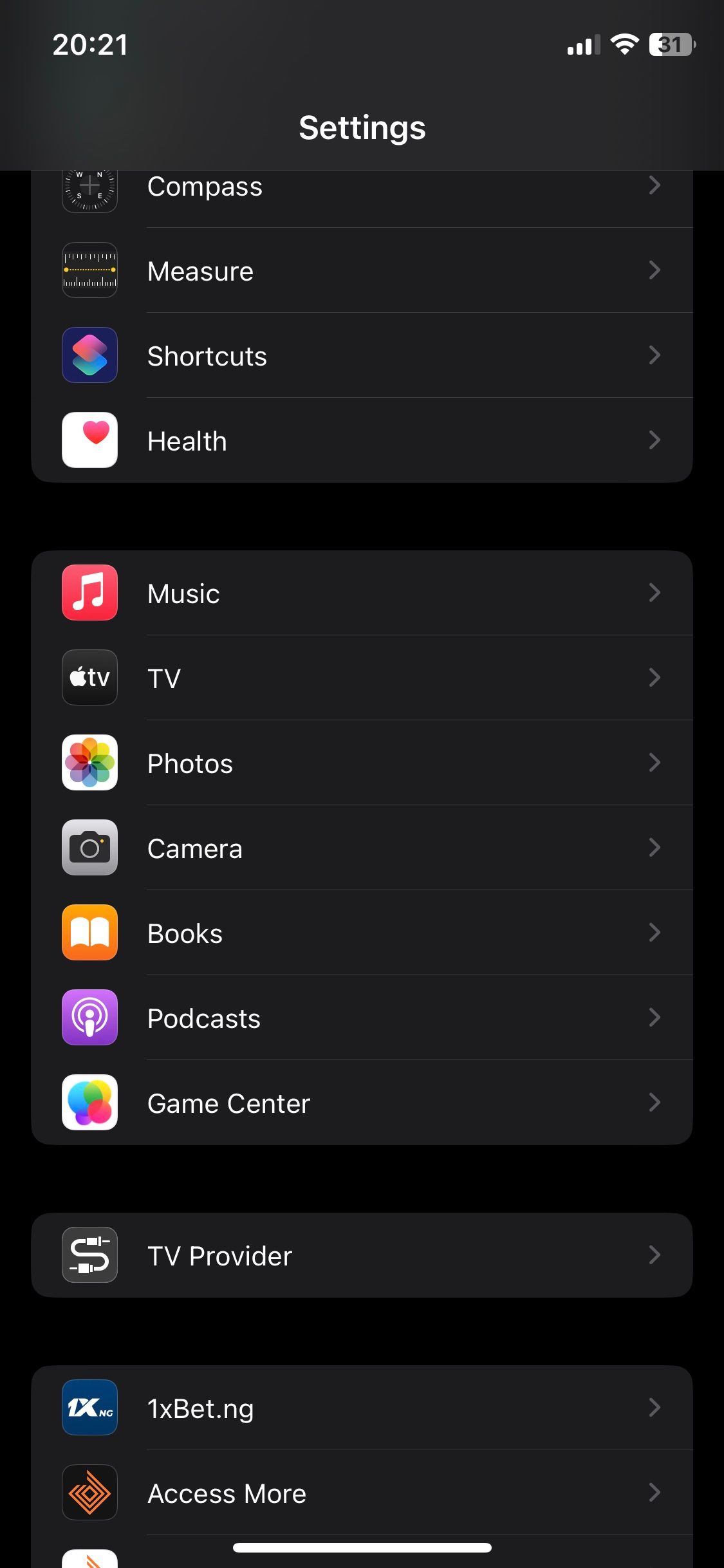

2. Убедитесь, что ваша камера находится в режиме фото
Сканер QR-кода на вашем iPhone работает только тогда, когда камера находится в режиме фото. Если вы по ошибке переключились в режим «Видео», «Портрет», «Панорама» или любой другой режим камеры, сканер QR-кода может работать не так, как ожидалось. Итак, проведите пальцем влево или вправо в приложении «Камера», чтобы вернуться в режим «Фото». Затем наведите камеру на QR-код и попробуйте отсканировать его еще раз.
3. Правильно расположите камеру при сканировании.
Для быстрого и успешного сканирования убедитесь, что QR-код расположен в рамке вашей камеры. Избегайте сканирования под крутыми углами и старайтесь располагать QR-код параллельно вашему устройству. Кроме того, убедитесь, что QR-код не помят, не закрыт и не поврежден каким-либо образом, поскольку это может помешать успешному сканированию.
4. Используйте лучшее освещение.

Хорошее освещение необходимо для любой функции камеры, и сканер QR-кода не является исключением. Хорошо освещенная среда облегчает распознавание и чтение QR-кода камерой. Если вы находитесь в слабоосвещенной комнате или месте, перейдите в более светлое место или осветите QR-код, чтобы улучшить его видимость.
5. Очистите объектив камеры
Запачканный или грязный объектив камеры может затруднить считывание QR-кода камерой. Итак, если у вас по-прежнему возникают проблемы со сканированием QR-кода, аккуратно протрите объектив камеры мягкой тканью без ворса, чтобы убедиться, что он чистый. Избегайте использования жестких или абразивных материалов, которые могут поцарапать линзу. При необходимости слегка смочите ткань водой, чтобы удалить стойкие пятна.
6. Перезапустите приложение «Камера».
Иногда программные сбои могут привести к сбоям в работе сканера QR-кода. Самый быстрый способ исправить это — просто закрыть приложение «Камера» и перезапустить его. Для этого проведите вверх от нижней части экрана, затем проведите вверх по приложению «Камера», чтобы закрыть его. Подождите несколько секунд, затем снова откройте приложение «Камера» и попробуйте еще раз отсканировать QR-код.
7. Добавьте сканер кода в Центр управления.
Если у вас по-прежнему возникают проблемы с использованием приложения «Камера» для сканирования QR-кода, вы можете добавить встроенный сканер кода Apple непосредственно в элемент управления. Центр для легкого доступа. Эта встроенная функция работает отдельно от приложения «Камера» и иногда позволяет обойти проблемы, с которыми вы можете столкнуться при использовании приложения «Камера».
Вот как добавить сканер кода в Центр управления:
Откройте приложение «Настройки». Прокрутите вниз и нажмите «Центр управления». Найдите «Сканер кода» в разделе «Дополнительные элементы управления». Нажмите кнопку «плюс» ( ) рядом со «Сканер кода», чтобы добавить его в Центр управления. Теперь откройте Центр управления, затем коснитесь значка сканера кода, чтобы отсканировать QR-код.При сканировании в темном или слабо освещенном месте коснитесь значка фонарика в нижней части экрана, чтобы включить вспышку камеры вашего iPhone.


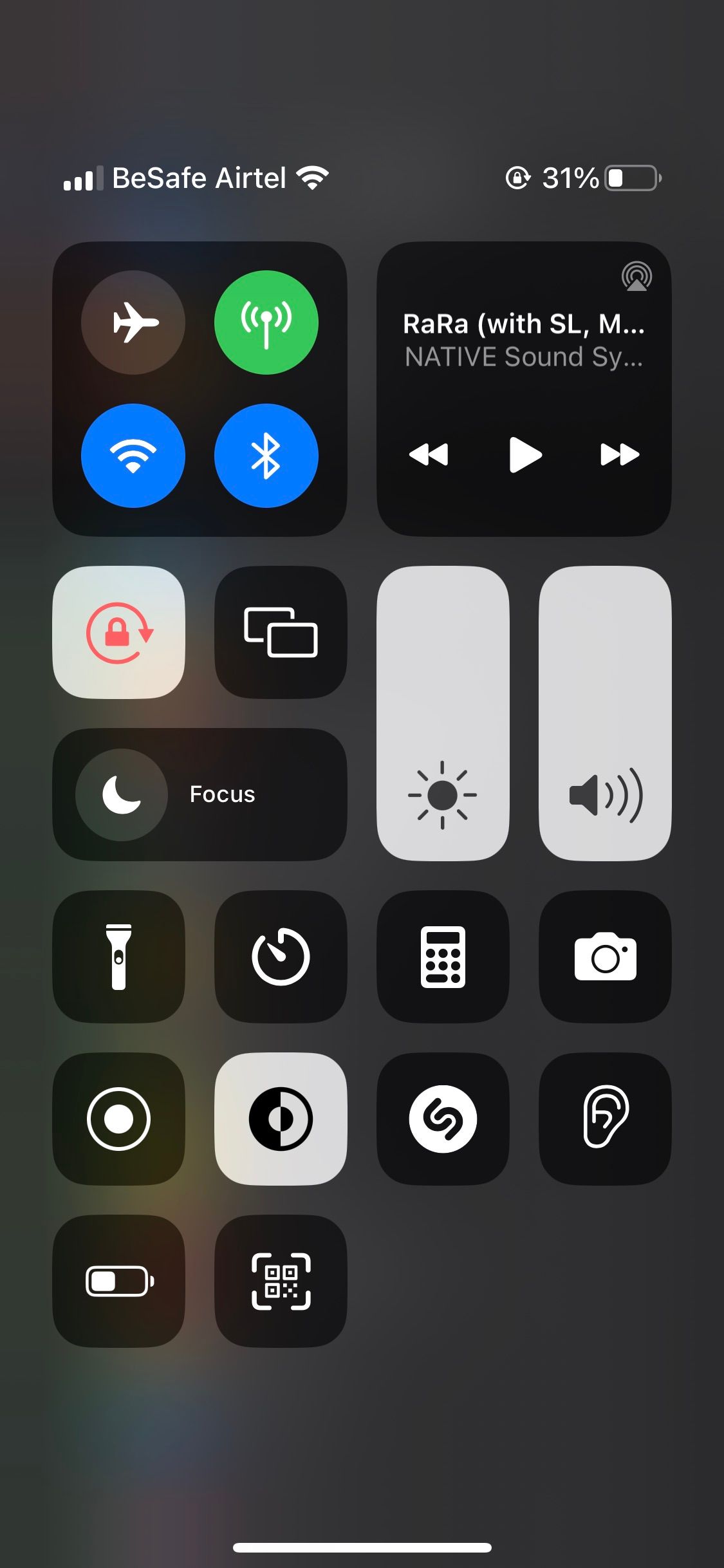

8. Перезагрузите iPhone
Если описанные выше методы по-прежнему не работают, может помочь простой перезапуск. Иногда незначительные системные сбои могут привести к сбоям в работе некоторых функций, таких как сканер QR-кода. Перезапуск вашего iPhone может устранить эти сбои и снова заставить все работать без сбоев.
Однако на iPhone нет функции перезагрузки, поэтому вам придется вручную выключить устройство, а затем снова включить его. К счастью, вы можете выполнить перезагрузку вручную, даже если кнопки вашего iPhone сломаны.
9. Обновите свой iPhone
Apple периодически выпускает обновления программного обеспечения, включая исправления ошибок, которые могут устранить любые сбои операционной системы. Устаревшая версия iOS может вызывать проблемы со сканером QR-кода, и обновление исправит это.
Чтобы обновить iPhone, перейдите в «Настройки» > «Основные» > «Обновление программного обеспечения» и проверьте наличие доступных обновлений. Если доступна новая версия iOS, нажмите «Загрузить и установить». Перед запуском обновления убедитесь, что вы подключены к надежной сети Wi-Fi и что ваш iPhone достаточно заряжен.
10. Проверьте сторонние сканеры QR-кода

Если встроенный сканер QR-кода вашего iPhone по-прежнему не работает после всех этих исправлений, вам следует рассмотреть возможность загрузки стороннее устройство чтения QR-кодов из App Store. Многие опции, как бесплатные, так и платные, предлагают более широкий спектр возможностей по сравнению со встроенным QR-сканером.
Популярные сторонние приложения для чтения QR-кодов iOS включают в себя сканер QR-кодов и штрих-кодов от TeaCapps, Scan Shot от Scanner App PDF Tool и CamScanner от INSTIG.
Декодируйте QR-коды на своем iPhone без проблем
QR-коды стали отличным способом доступа к информации с помощью простого сканирования. Если вы испробовали все наши исправления, но сканер QR-кода по-прежнему не работает, вы всегда можете сделать снимок и отсканировать QR-код с помощью приложения «Фотографии».
Открыв изображение в приложении «Фото», вы увидите крошечный значок живого текста в правом нижнем углу изображения, когда оно распознает QR-код. Кроме того, не забудьте обратиться в службу поддержки Apple или посетить местный Apple Store для ремонта самостоятельно, если вы подозреваете, что причиной проблемы является повреждение оборудования.
-
 Возьмите инициативу по защите данных: отказаться и контролировать свои данныевы больше, чем просто точка данных. Отказ от того, чтобы вы могли восстановить контроль над вашей личной информацией. ] термин «наблюдение» ча...Учебник по программному обеспечению Опубликовано в 2025-04-16
Возьмите инициативу по защите данных: отказаться и контролировать свои данныевы больше, чем просто точка данных. Отказ от того, чтобы вы могли восстановить контроль над вашей личной информацией. ] термин «наблюдение» ча...Учебник по программному обеспечению Опубликовано в 2025-04-16 -
 Купить банки питания и быть осторожными с этой маркетинговой ложьюПравда о мобильной мощности: огромный разрыв между рекламной емкостью и фактической емкостью ] емкость, рекламируемая производителями мобильных пита...Учебник по программному обеспечению Опубликовано в 2025-04-15
Купить банки питания и быть осторожными с этой маркетинговой ложьюПравда о мобильной мощности: огромный разрыв между рекламной емкостью и фактической емкостью ] емкость, рекламируемая производителями мобильных пита...Учебник по программному обеспечению Опубликовано в 2025-04-15 -
 Решите проблему запуска запуска после обновления Windows 11 KB5043145Это руководство предлагает решения для решения проблемы замораживания Windows 11 Startup после обновления KB5043145. Эта разочаровывающая проблема, ...Учебник по программному обеспечению Опубликовано в 2025-04-15
Решите проблему запуска запуска после обновления Windows 11 KB5043145Это руководство предлагает решения для решения проблемы замораживания Windows 11 Startup после обновления KB5043145. Эта разочаровывающая проблема, ...Учебник по программному обеспечению Опубликовано в 2025-04-15 -
 Основные артефакты для организации мебели дома: лучшие применения и гаджеты清洁是一项永无止境的苦差事——新的灰尘和污垢潜伏在角落里,随时准备破坏您辛勤的成果。但是,即使您无法彻底摆脱家务,您也可以使用合适的应用程序和设备更快地整理房间。以下九款产品可以帮助您减少清洁时间,让您有更多时间去做其他事情。 Sortly 在开始擦洗之前,您需要整理散落在您家里的物品。一旦杂物不...Учебник по программному обеспечению Опубликовано в 2025-04-15
Основные артефакты для организации мебели дома: лучшие применения и гаджеты清洁是一项永无止境的苦差事——新的灰尘和污垢潜伏在角落里,随时准备破坏您辛勤的成果。但是,即使您无法彻底摆脱家务,您也可以使用合适的应用程序和设备更快地整理房间。以下九款产品可以帮助您减少清洁时间,让您有更多时间去做其他事情。 Sortly 在开始擦洗之前,您需要整理散落在您家里的物品。一旦杂物不...Учебник по программному обеспечению Опубликовано в 2025-04-15 -
 PCI Simple Communication Controller GuideУстранение неполадок в PCI Simple Communication Controller Driver: Комплексное руководство драйвер Communications Controller Prime Controller имеет...Учебник по программному обеспечению Опубликовано в 2025-04-15
PCI Simple Communication Controller GuideУстранение неполадок в PCI Simple Communication Controller Driver: Комплексное руководство драйвер Communications Controller Prime Controller имеет...Учебник по программному обеспечению Опубликовано в 2025-04-15 -
 Все стратегии восстановления неспасенных документов OpenOfficeВаши файлы OpenOffice не сохранены из -за неожиданных обстоятельств, таких как отключение электроэнергии компьютера? Можно ли восстановить неспасенны...Учебник по программному обеспечению Опубликовано в 2025-04-15
Все стратегии восстановления неспасенных документов OpenOfficeВаши файлы OpenOffice не сохранены из -за неожиданных обстоятельств, таких как отключение электроэнергии компьютера? Можно ли восстановить неспасенны...Учебник по программному обеспечению Опубликовано в 2025-04-15 -
 10 функций Amazon, которые вы должны использовать我几乎所有东西都在亚马逊上购买。虽然我尽量不去想这样做会加剧我们《机器人瓦力》式的未来,但这实在太方便了,按下按钮后两天就能收到货。如果你也有同感,那就来看看这10个你真的应该使用的亚马逊功能吧。 使用亚马逊当日送达安排送货 亚马逊的魅力之一就是能够在你想到需要某样东西的时候立即购买。这样,你就能...Учебник по программному обеспечению Опубликовано в 2025-04-14
10 функций Amazon, которые вы должны использовать我几乎所有东西都在亚马逊上购买。虽然我尽量不去想这样做会加剧我们《机器人瓦力》式的未来,但这实在太方便了,按下按钮后两天就能收到货。如果你也有同感,那就来看看这10个你真的应该使用的亚马逊功能吧。 使用亚马逊当日送达安排送货 亚马逊的魅力之一就是能够在你想到需要某样东西的时候立即购买。这样,你就能...Учебник по программному обеспечению Опубликовано в 2025-04-14 -
 Monster Hunter Wilderness Ошибка связи, быстрое решениевстречается с ошибкой связи Monster Hunter Wilds S9052-TAD-W79J? Эта разочаровывающая проблема затрагивает многих игроков, но некоторые решения оказ...Учебник по программному обеспечению Опубликовано в 2025-04-14
Monster Hunter Wilderness Ошибка связи, быстрое решениевстречается с ошибкой связи Monster Hunter Wilds S9052-TAD-W79J? Эта разочаровывающая проблема затрагивает многих игроков, но некоторые решения оказ...Учебник по программному обеспечению Опубликовано в 2025-04-14 -
 Легко перенести эмодзи WhatsApp на сигнал и телеграммуYou thought convincing your friends to swap WhatsApp for Telegram or Signal would be the hardest thing about switching messaging apps. But the...Учебник по программному обеспечению Опубликовано в 2025-04-14
Легко перенести эмодзи WhatsApp на сигнал и телеграммуYou thought convincing your friends to swap WhatsApp for Telegram or Signal would be the hardest thing about switching messaging apps. But the...Учебник по программному обеспечению Опубликовано в 2025-04-14 -
 7 функций MacOS заставляет меня отказаться от ноутбука Windows 11после многих лет использования Windows 11 я никогда не думал, что сделаю переключатель. Тем не менее, MacOS предлагает несколько вдумчивых функций, к...Учебник по программному обеспечению Опубликовано в 2025-04-14
7 функций MacOS заставляет меня отказаться от ноутбука Windows 11после многих лет использования Windows 11 я никогда не думал, что сделаю переключатель. Тем не менее, MacOS предлагает несколько вдумчивых функций, к...Учебник по программному обеспечению Опубликовано в 2025-04-14 -
 Новые функции iOS 12 доступны для улучшения вашего iPhone.iOS 12:iPhone操作系统最新版本带来的七大改进 我们六月首次获悉iPhone操作系统的最新版本iOS 12。本周,苹果公司的新更新将开始向兼容设备(包括iPhone 5C及之后发布的所有机型)推出。 除了性能提升外,该软件还带来了许多酷炫的新功能。为了帮助您充分利用这些扩展功能,我们对iO...Учебник по программному обеспечению Опубликовано в 2025-04-14
Новые функции iOS 12 доступны для улучшения вашего iPhone.iOS 12:iPhone操作系统最新版本带来的七大改进 我们六月首次获悉iPhone操作系统的最新版本iOS 12。本周,苹果公司的新更新将开始向兼容设备(包括iPhone 5C及之后发布的所有机型)推出。 除了性能提升外,该软件还带来了许多酷炫的新功能。为了帮助您充分利用这些扩展功能,我们对iO...Учебник по программному обеспечению Опубликовано в 2025-04-14 -
 Внутренний костер и 9 умственных освещения, динамический опытразблокируйте весь потенциал ваших умных огней: 11 умных хаков, чтобы попробовать! ] вы инвестировали в интеллектуальные огни - теперь давайте вы...Учебник по программному обеспечению Опубликовано в 2025-04-13
Внутренний костер и 9 умственных освещения, динамический опытразблокируйте весь потенциал ваших умных огней: 11 умных хаков, чтобы попробовать! ] вы инвестировали в интеллектуальные огни - теперь давайте вы...Учебник по программному обеспечению Опубликовано в 2025-04-13 -
 Windows 11 Image Exif Метод конфиденциальности...Учебник по программному обеспечению Опубликовано в 2025-04-13
Windows 11 Image Exif Метод конфиденциальности...Учебник по программному обеспечению Опубликовано в 2025-04-13 -
 Эффективный способ решения аварийного аварии абиотического фактора.Я считаю, что вы, должно быть, сыграли абиотический фактор, если вы фанат игры. Вы когда -нибудь не смогли сыграть в этом из -за игрового сбоя? Если у...Учебник по программному обеспечению Опубликовано в 2025-04-13
Эффективный способ решения аварийного аварии абиотического фактора.Я считаю, что вы, должно быть, сыграли абиотический фактор, если вы фанат игры. Вы когда -нибудь не смогли сыграть в этом из -за игрового сбоя? Если у...Учебник по программному обеспечению Опубликовано в 2025-04-13 -
 Как полностью удалить вирус yahoo перенаправить на Mac?веб -браузер вашего Mac перенаправляет вас на Yahoo, независимо от выбранного вами браузера или поисковой системы? Это указывает на вероятную инфекц...Учебник по программному обеспечению Опубликовано в 2025-04-13
Как полностью удалить вирус yahoo перенаправить на Mac?веб -браузер вашего Mac перенаправляет вас на Yahoo, независимо от выбранного вами браузера или поисковой системы? Это указывает на вероятную инфекц...Учебник по программному обеспечению Опубликовано в 2025-04-13
Изучайте китайский
- 1 Как сказать «гулять» по-китайски? 走路 Китайское произношение, 走路 Изучение китайского языка
- 2 Как сказать «Сесть на самолет» по-китайски? 坐飞机 Китайское произношение, 坐飞机 Изучение китайского языка
- 3 Как сказать «сесть на поезд» по-китайски? 坐火车 Китайское произношение, 坐火车 Изучение китайского языка
- 4 Как сказать «поехать на автобусе» по-китайски? 坐车 Китайское произношение, 坐车 Изучение китайского языка
- 5 Как сказать «Ездить» по-китайски? 开车 Китайское произношение, 开车 Изучение китайского языка
- 6 Как будет плавание по-китайски? 游泳 Китайское произношение, 游泳 Изучение китайского языка
- 7 Как сказать «кататься на велосипеде» по-китайски? 骑自行车 Китайское произношение, 骑自行车 Изучение китайского языка
- 8 Как поздороваться по-китайски? 你好Китайское произношение, 你好Изучение китайского языка
- 9 Как сказать спасибо по-китайски? 谢谢Китайское произношение, 谢谢Изучение китайского языка
- 10 How to say goodbye in Chinese? 再见Chinese pronunciation, 再见Chinese learning
























